티스토리 뷰
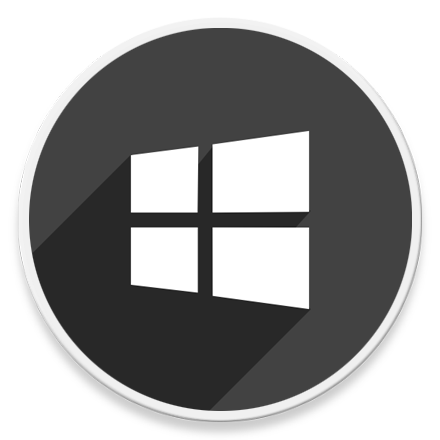
HowTo - Windows 11에서 Bing with ChatGPT를 PWA로 설치 및 제거하는 방법
Windows 11에서 ChatGPT AI가 포함된 새로운 Bing을 앱으로 설치할 수 있습니다. 참고로 OpenAI가 ChatGPT 챗봇을 출시한 이후로 AI는 인기 있는 주제가 되었으며 최근 Microsoft는 OpenAI와 협력하여 Bing 검색 경험에 AI 기능을 제공한다고 발표했습니다.
그러나 현재 ChatGPT 통합 작업이 최종 테스트 단계에 있기 때문에 일부 사용자 그룹에 대한 액세스를 제한하고 있으므로, 데스크톱 웹 브라우저에서 제한된 미리 보기로만 사용할 수 있습니다.
Microsoft Edge 및 Google Chrome에서 Bing AI 앱을 PWA로 설치 및 제거
Microsoft는 유사한 AI 기능을 갖춘 업데이트된 버전의 Microsoft Edge 브라우저를 개발하고 있지만 이 기술에는 전용 데스크톱 앱이 없습니다. 그러나 Bing AI 검색 환경은 Edge 브라우저에 PWA(Progressive WEb App)로 설치할 수 있습니다.
1 Microsoft Edge에서 Bing AI 앱 설치
Windows 11 시스템에서 Bing AI 검색 앱을 설치하고 미리 보기 대기 목록에 등록하려면 다음 단계를 수행합니다.
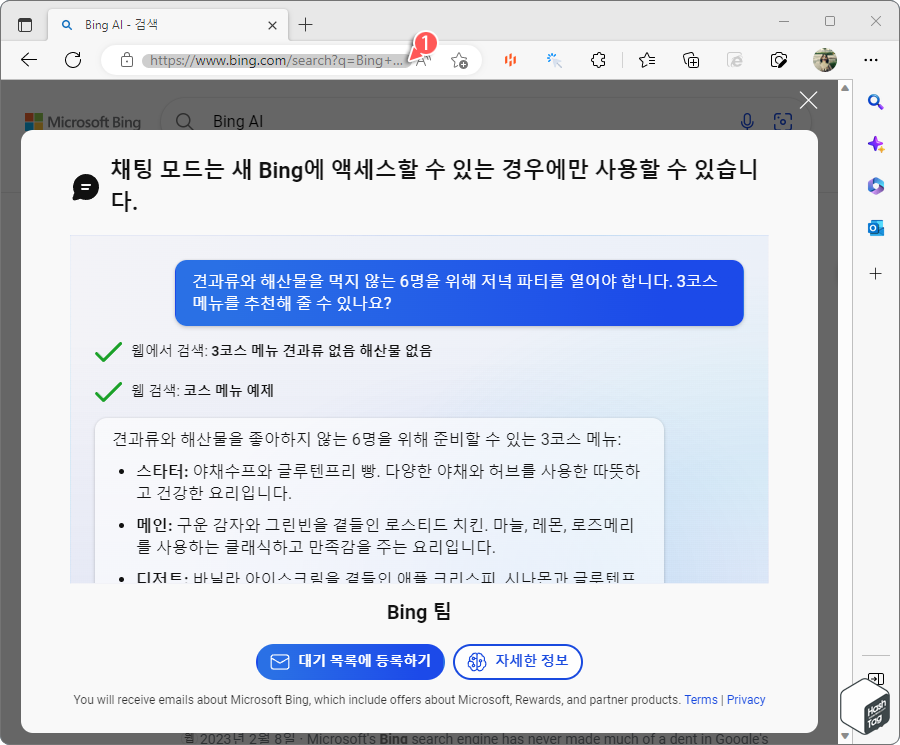
Microsoft Edge 브라우저를 열고 "Bing AI" 웹 사이트로 접속합니다.
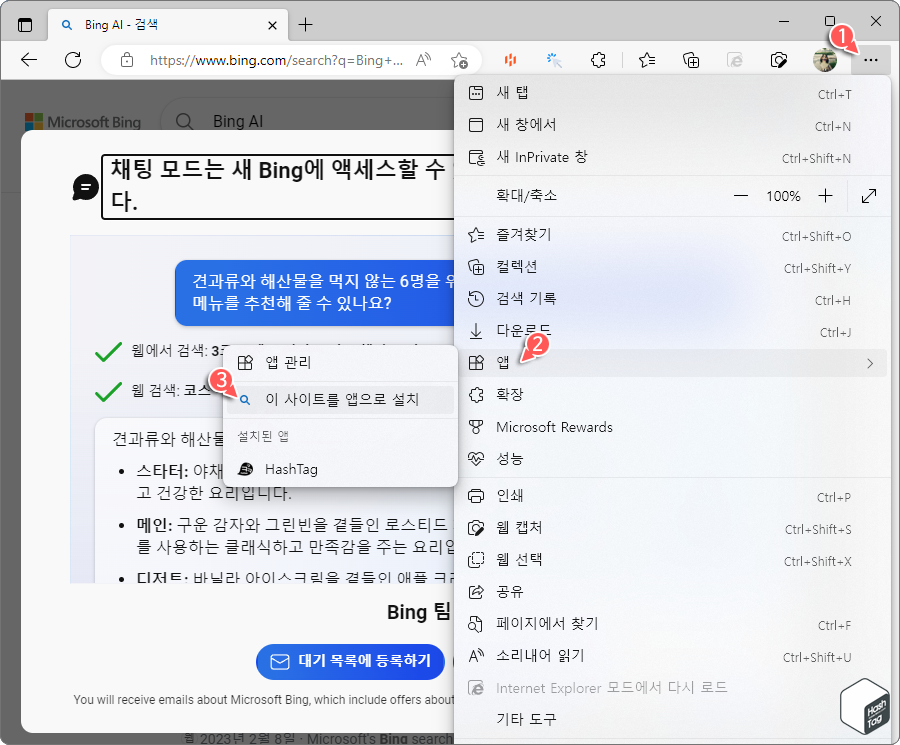
Edge 브라우저 오른쪽 상단의 [···] 버튼을 클릭하고 [앱 > 이 사이트를 앱으로 설치] 옵션을 선택합니다.
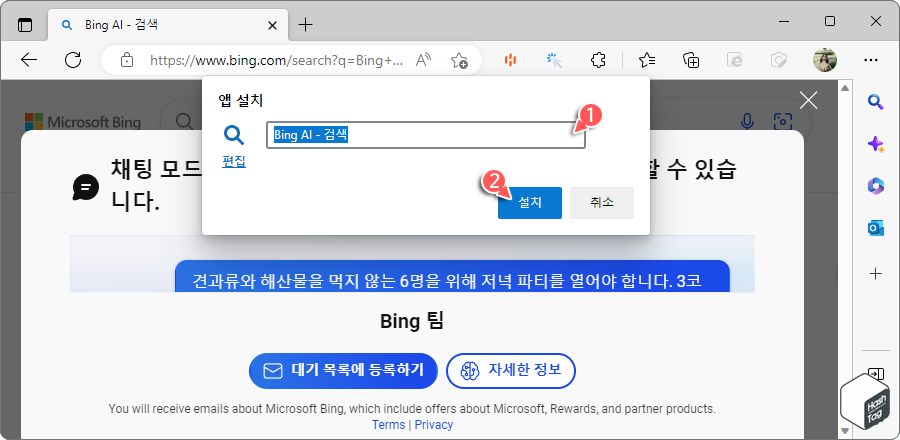
'앱 설치' 창의 [설치] 버튼을 클릭합니다. 원하는 경우 기본값인 "Bing AI - 검색" 대신 사용자가 앱 이름을 지정할 수 있습니다.
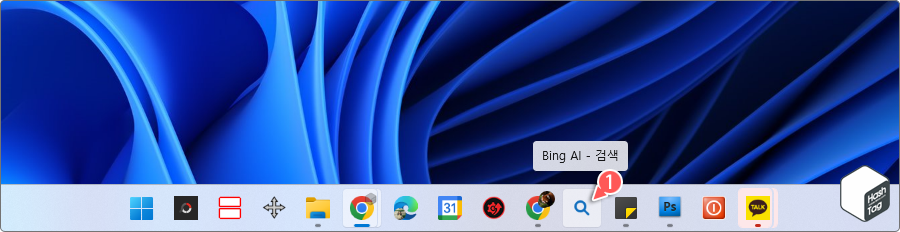
단계를 완료하면 'Bing AI - 검색' PWA 앱 버전이 설치되고 시작 메뉴 또는 작업 표시줄에서 사용할 수 있습니다.
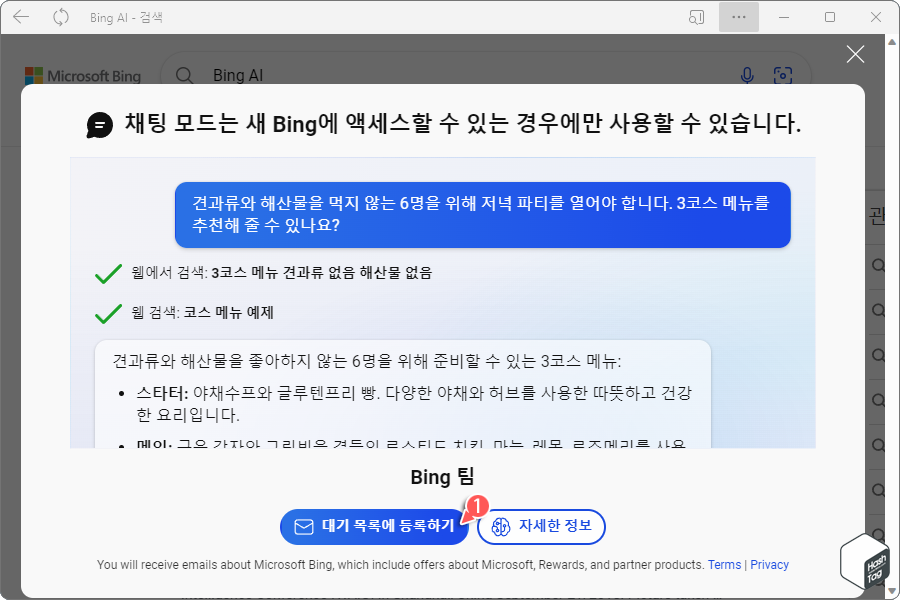
앞서 언급했던 것과 같이 Bing ChatGPT 서비스는 현재 제한된 미리 보기로 제공되고 있습니다. 따라서 Edge 브라우저에서 Microsoft 계정으로 로그인 후 Bing AI 웹 사이트에서 [대기 목록에 등록하기] 버튼을 클릭하여 대기자 명단에 등록하셔야 합니다.
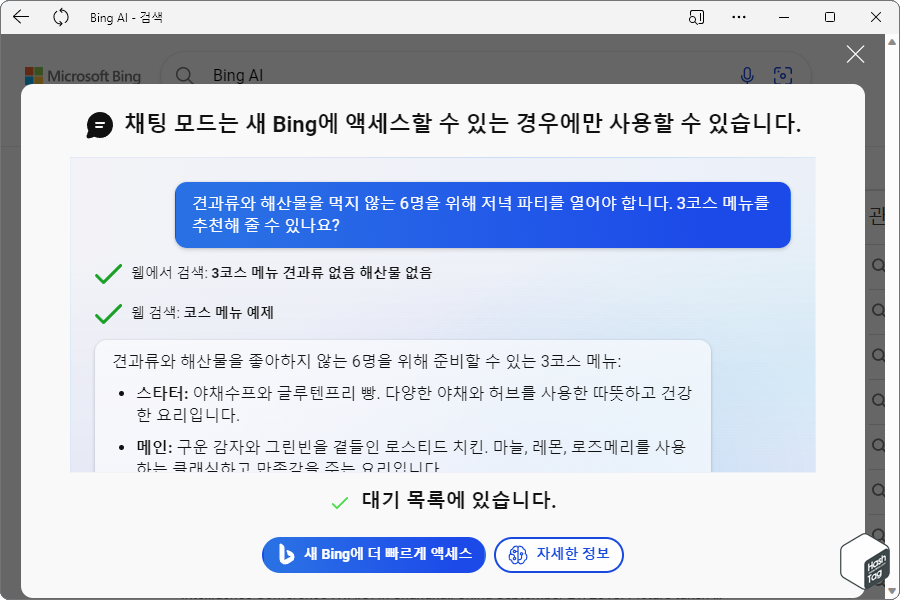
대기자 목록에 등록 후 "대기 목록에 있습니다." 메시지가 표시되면, Microsoft 계정(이메일) 주소로 대기자 명단에 있음을 확인하는 이메일을 받게 됩니다.
2 Microsoft Edge에서 Bing AI 앱 제거
Windows 11에서 Bing AI 앱을 제거하려면 다음 단계를 수행합니다.
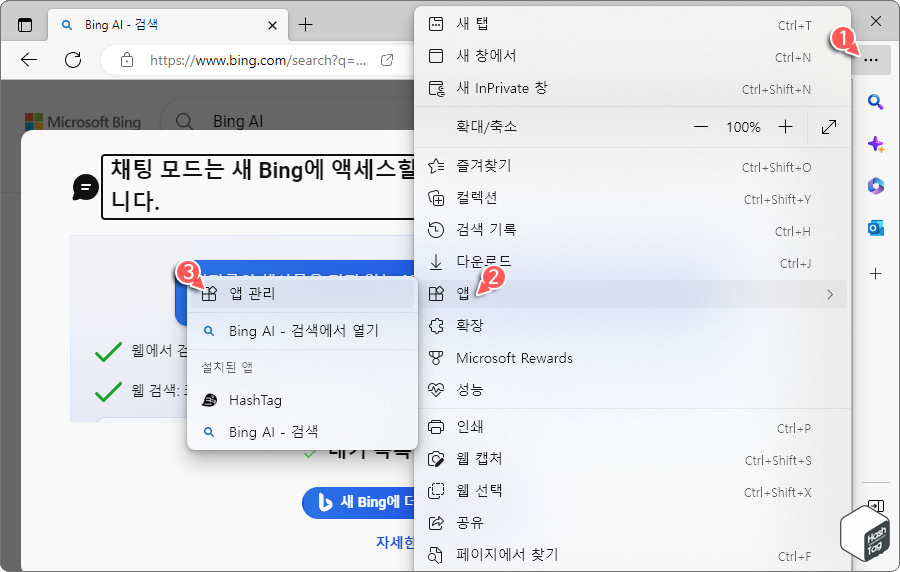
Edge 브라우저 오른쪽 상단의 [···] 버튼을 클릭하고 [앱 > 앱 관리] 옵션을 선택합니다.
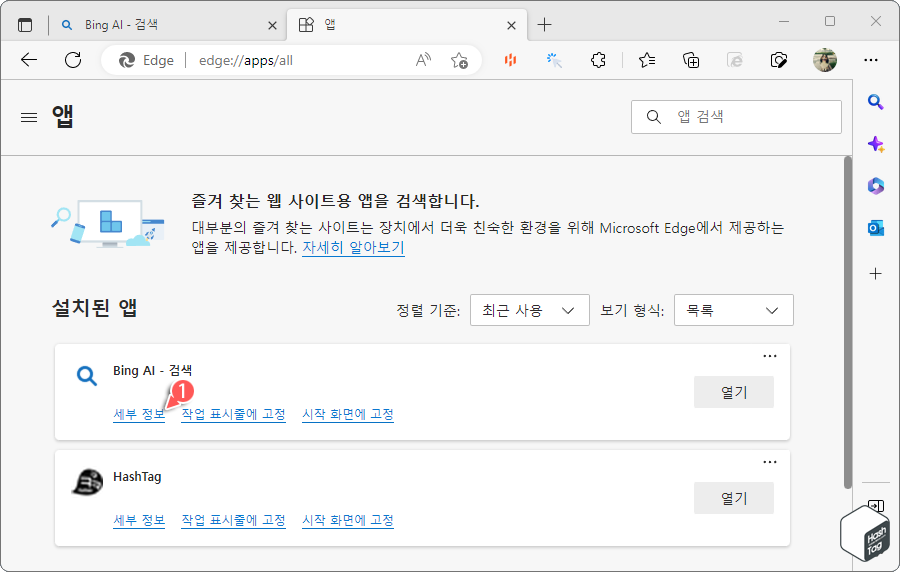
'설치된 앱' 목록에서 "Bing AI - 검색" 앱의 [세부 정보] 버튼을 클릭합니다.
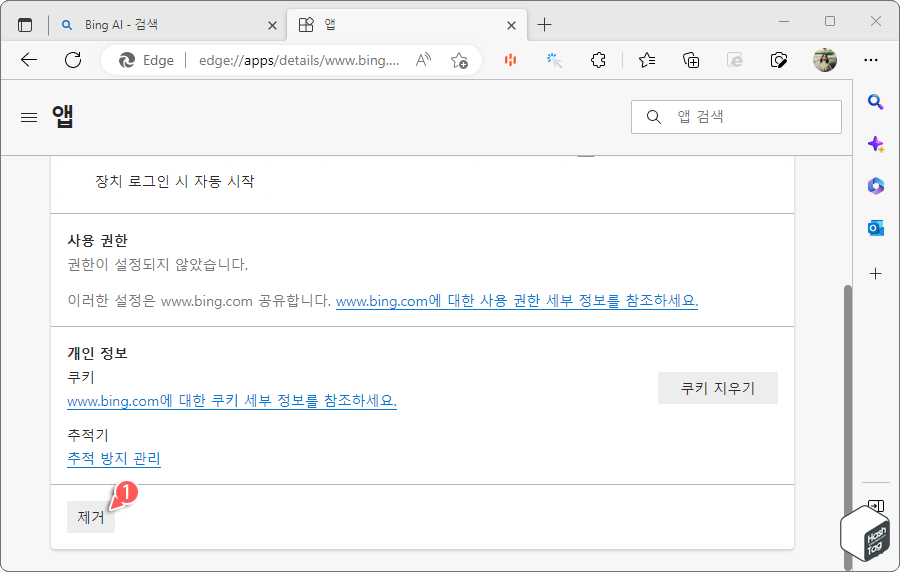
하단의 [제거] 버튼을 클릭합니다. 또는 키보드 단축키 Win + I 키를 누르 설정 앱에서 [앱 > 설치된 앱] 이동 후 Bing AI - 검색 앱을 찾아 제거할 수도 있습니다.
'IT > How to' 카테고리의 다른 글
| 윈도우11 마우스를 흔들어 모든 비활성화 창을 한 번에 최소화하는 방법 (0) | 2023.02.24 |
|---|---|
| 윈도우11 시스템 종료 시 'PageFiles.sys' 파일 자동 삭제 방법 (0) | 2023.02.20 |
| 윈도우11 마우스 휠 스크롤로 볼륨을 조절하는 방법 (0) | 2023.02.18 |
| 윈도우11 PC 화면 끄기 바로 가기 생성 및 작업 표시줄 고정 방법 (4) | 2023.02.17 |
| 윈도우11 종료 버튼 바로 가기 생성 및 작업 표시줄에 추가하는 방법 (SlideToShutDown) (0) | 2023.02.15 |
| 윈도우11 '알 수 없는 계정' 삭제 방법 (S-1-5-21···) (9) | 2023.02.14 |
| 윈도우11 회사 또는 학교 이메일 계정을 제거하는 방법 (0) | 2023.02.13 |
| 윈도우10 파일 탐색기 Windows 11 스타일 탐색기 적용 방법 (8) | 2023.02.08 |
